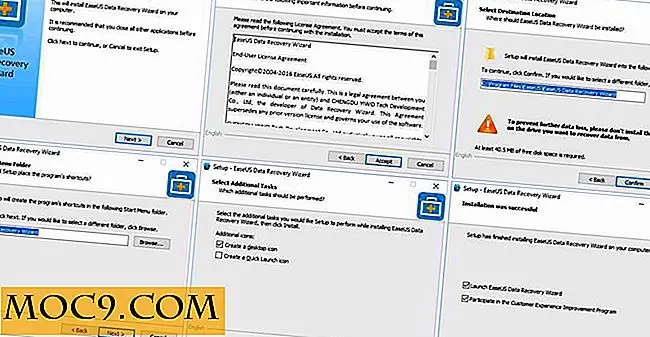כיצד לשנות את גודל הסמל ואת הגדרות תצוגה ב - Windows 7
אם אתה משתמש גדול 27 'לפקח כמוני, תוכלו לדעת כמה קטנים הסמלים שלך נראה כמו במסך. אלא אם כן אתה נהנה להסתכל סמלים קטנים (ולשמור הרבה spacespace), אתה יכול להיות טוב יותר לשנות את הסמלים (וטקסט) לגודל גדול יותר במקום לעשות את המאמץ הנוסף כדי להבין מה זה מילה זעירה.
כברירת מחדל, גודל הטקסט והסמלים מוגדרים לקטן (100%). זה בסדר עבור לפקח רגיל. אם אתה משתמש בצג מסך רחב, ההגדרה 100% עשויה להיות קטנה מדי עבורך. הנה איך אתה יכול בקלות להגדיר אותם לגודל גדול יותר.
- עבור אל " לוח הבקרה " ( התחל -> לוח הבקרה )
- בחר " מראה והתאמה אישית ". לחץ על " הצג ".
![]()
- בחלון הבא יופיעו שלוש אפשרויות. שים לב שהאפשרות השלישית תופיע רק אם הצג תומך ברזולוציה 1200 x 900
![]()
- באפשרותך לבחור כל אחת מהפעולות הבאות.
קטן יותר - 100%: זוהי אפשרות ברירת המחדל.
בינוני - 125%: גודל זה קובע את הטקסט ואת הפריט האחר ל 125% מהרגיל.
גדול - 150%: גודל זה קובע את הטקסט ופריטים אחרים ל -150% מהרגיל.
- בחר "בינוני" ולחץ על "החל". מיד תקבל הודעה המבקשת ממך להיכנס למחשב שלך.
![]()
- לחץ על " צא עכשיו ".
- אתה אמור להיות מסוגל לראות את השינויים בפעם הבאה שאתה מתחבר.
במצבים מסוימים, לאחר הגדלת הטקסט וגודל הסמל, תמצא שהטקסטים אינם מתאימים עוד למסך. ייתכן שיהיה עליך להתאים את רזולוציית המסך של המחשב שלך גם כן.
- נווט אל " לוח הבקרה> מראה והתאמה אישית " ולחץ על " תצוגה ".
- בחר " רזולוציה " בחלונית השמאלית.
- הגדר את רזולוציית המסך, אשר מתאים ביותר לצג שלך ולחץ על " החל ".
![]()
- כאשר תתבקש אם ברצונך לשמור את הגדרת התצוגה, לחץ על " שמור שינויים ".
![]()
- לחץ על " הגדרות מתקדמות " אפשרות ולעבור לכרטיסייה " צג ".
![]()
- בחר " True Color (32 bit) " מהתפריט הנפתח " צבעים: ".
- לחץ על " החל " ולאחר מכן " אישור ".
אם ברצונך להגדיר את גודל הטקסט המותאם אישית, בצע את השלבים הבאים.
- בחר " הגדר גודל טקסט מותאם אישית (DPI) " מהחלונית השמאלית של חלון " תצוגה " הראשי.
- קבע את אחוז הגודל הרגיל של טקסט וסמלים על ידי גרירת העכבר בסולם.
![]()
- לחץ על " החל ".
![]()